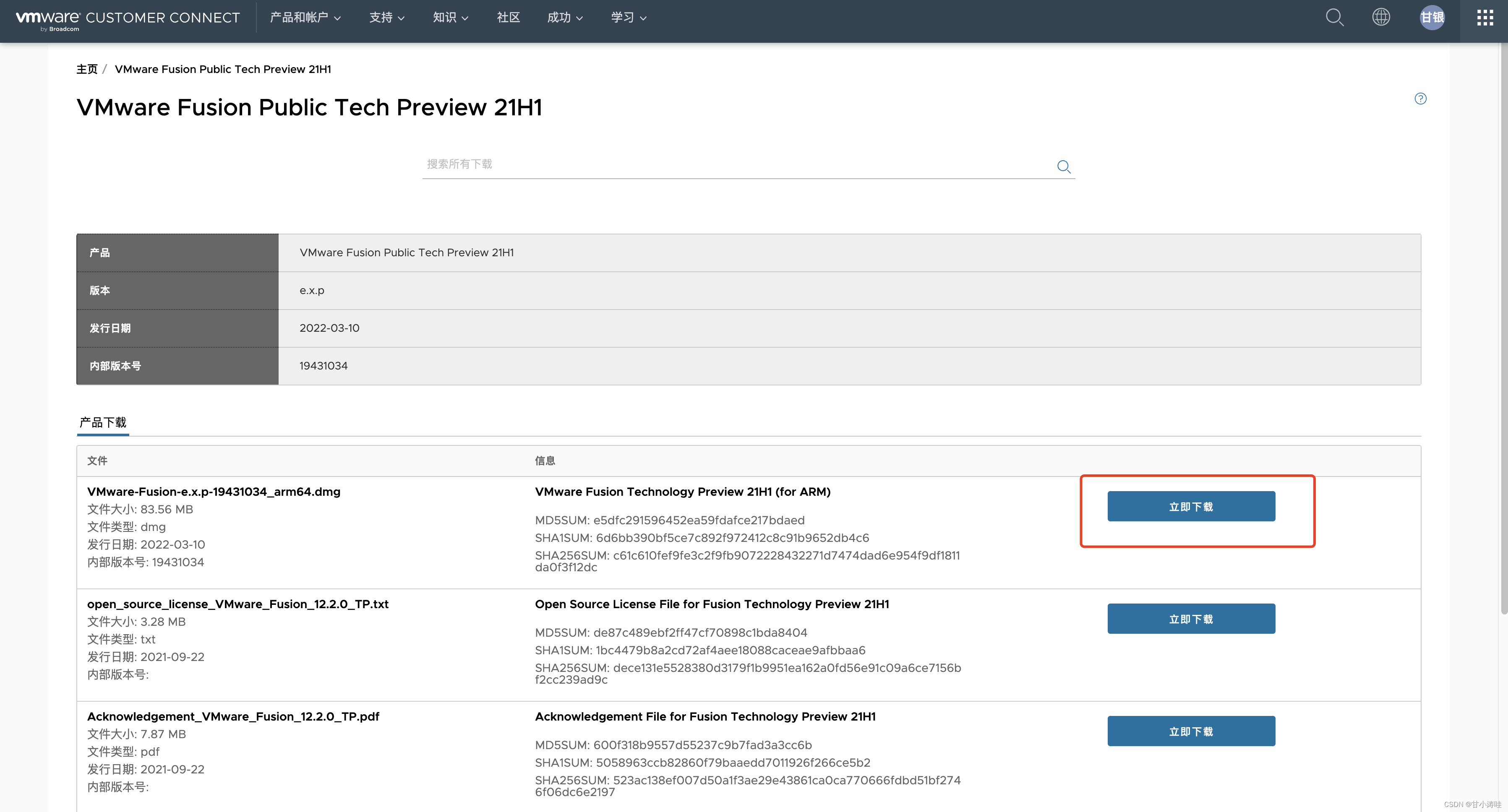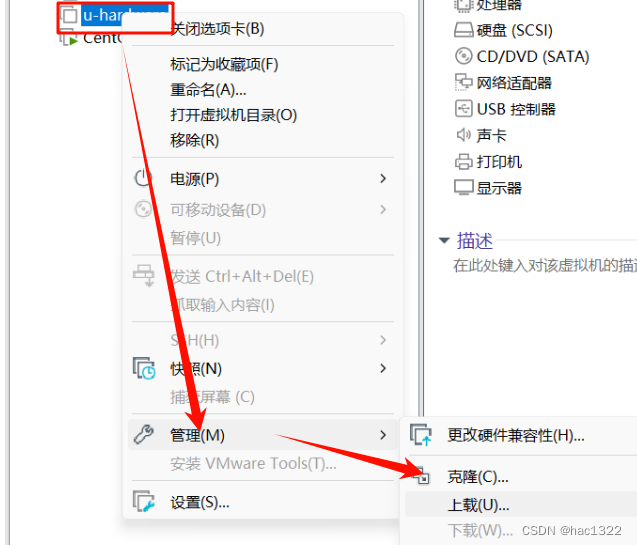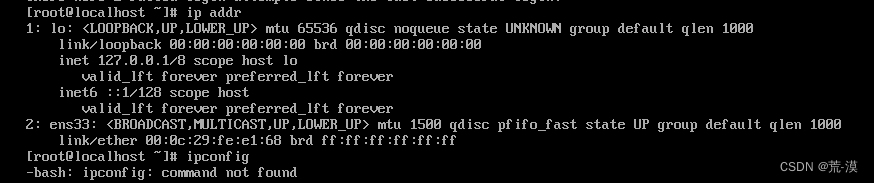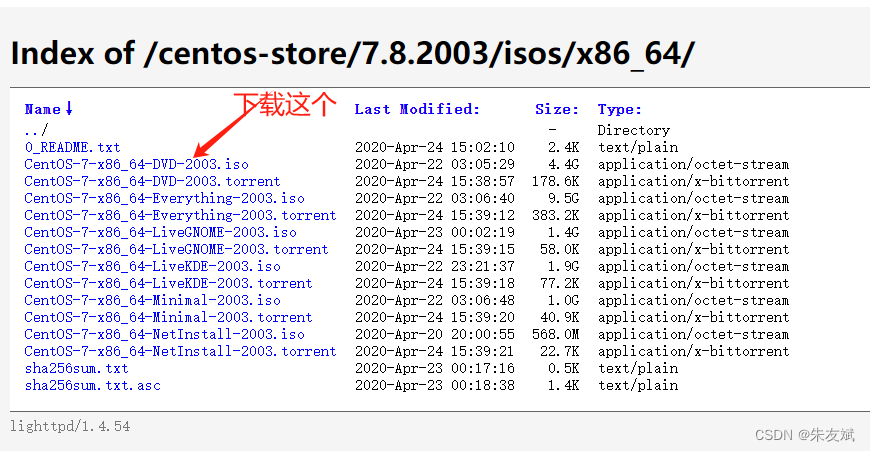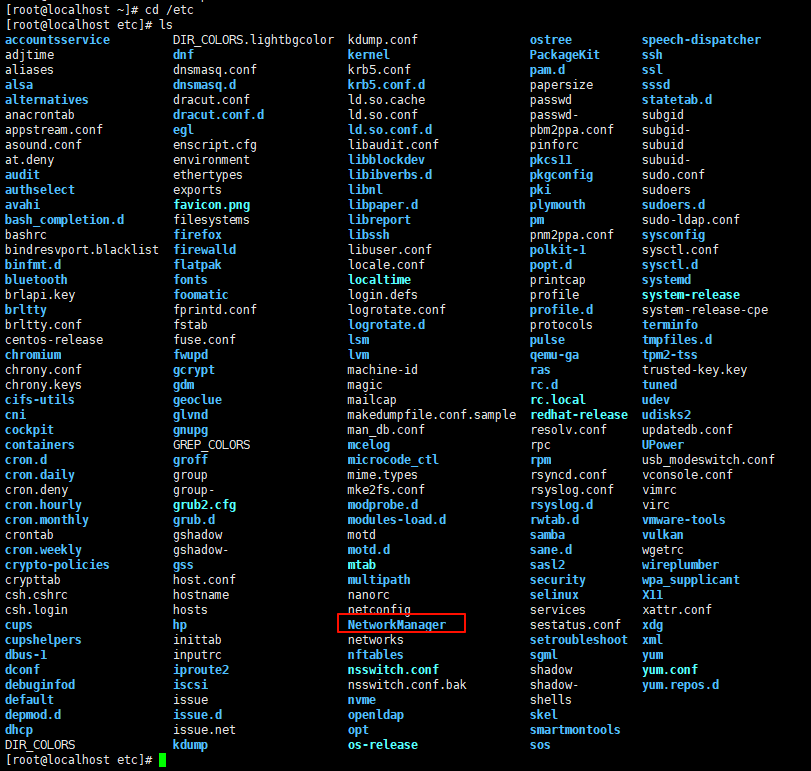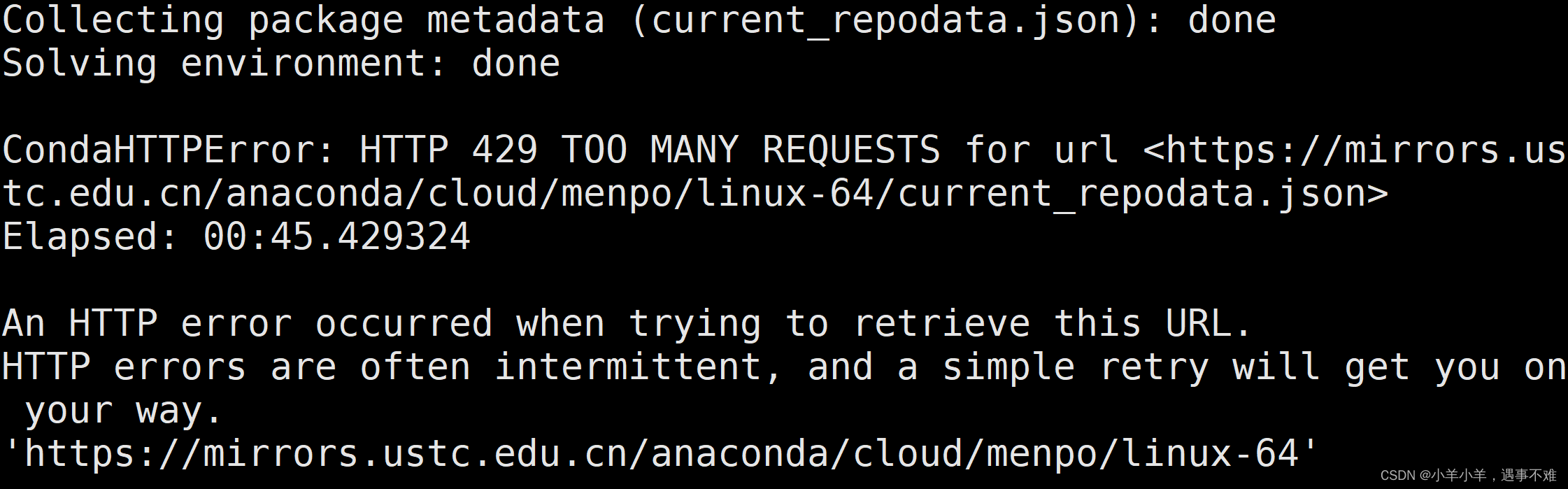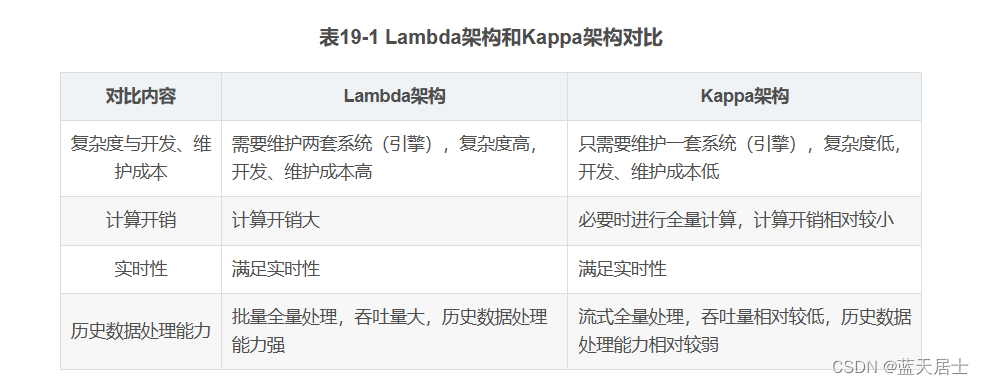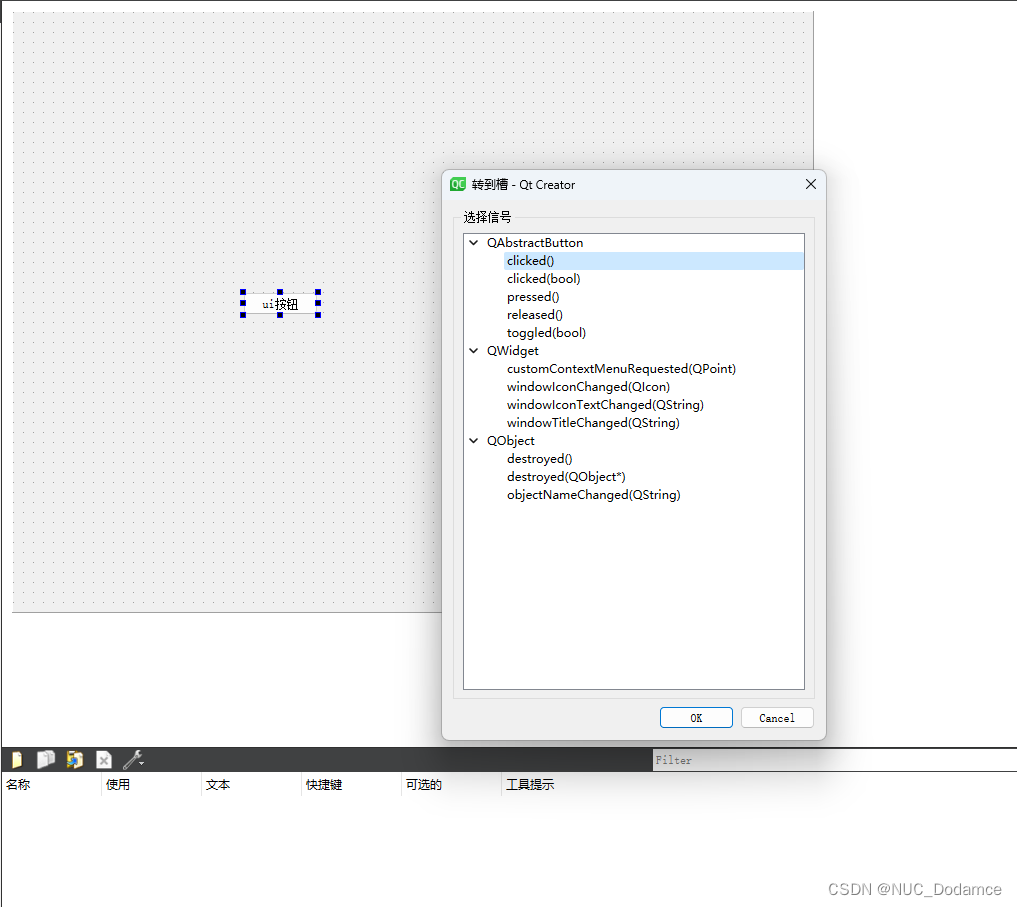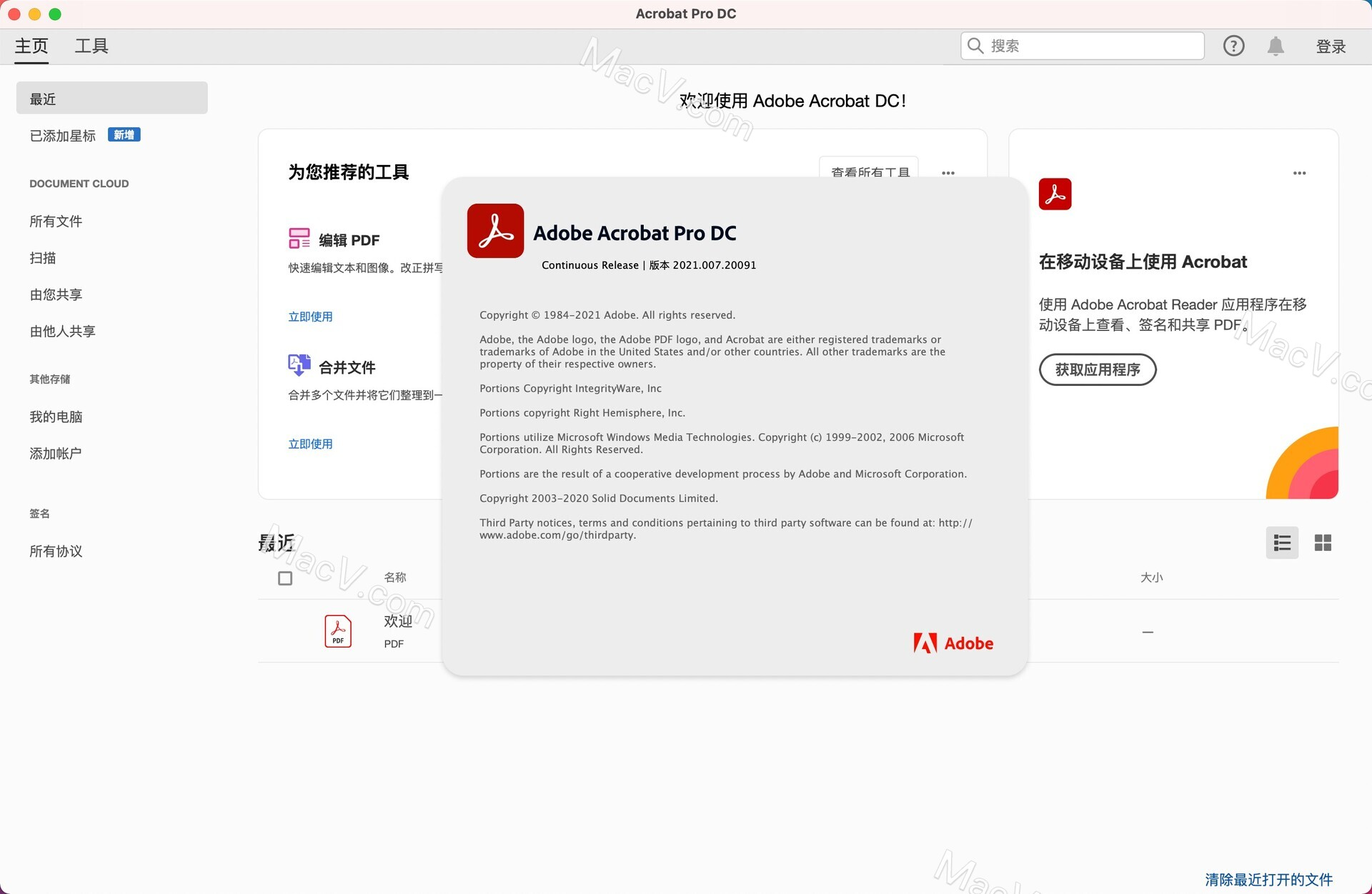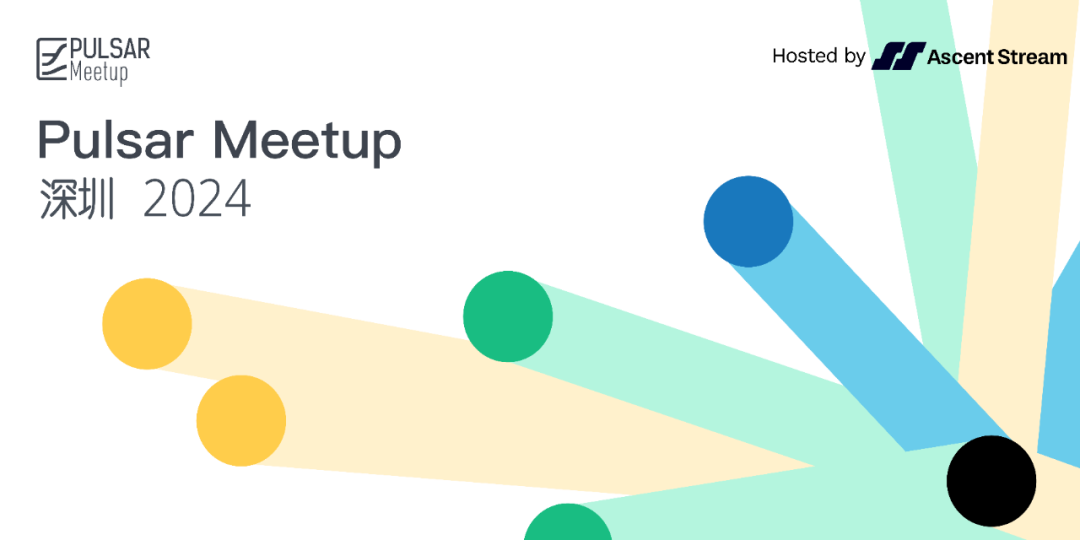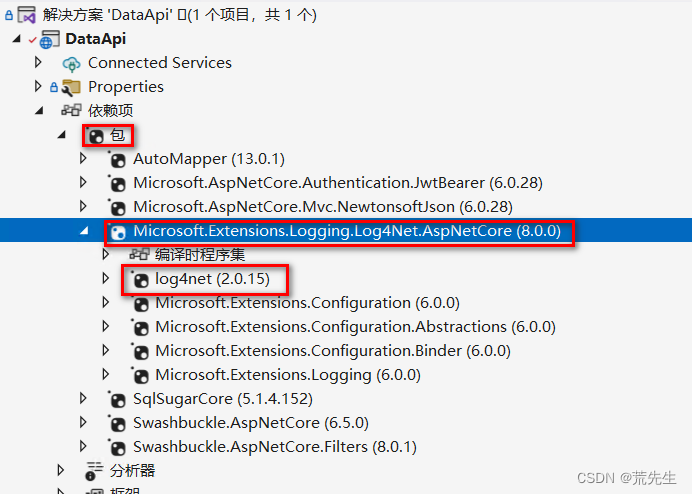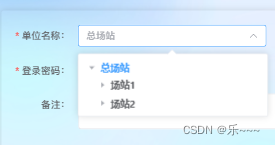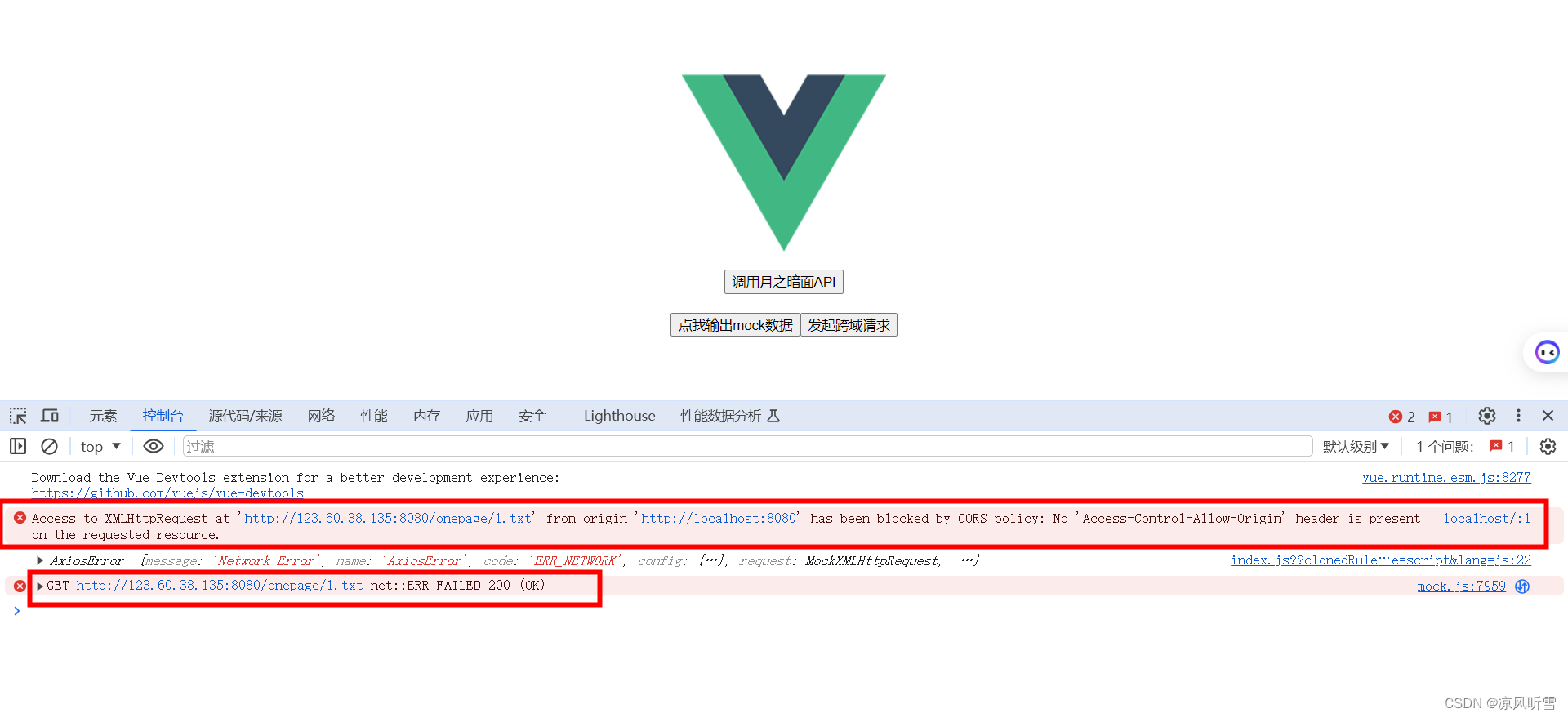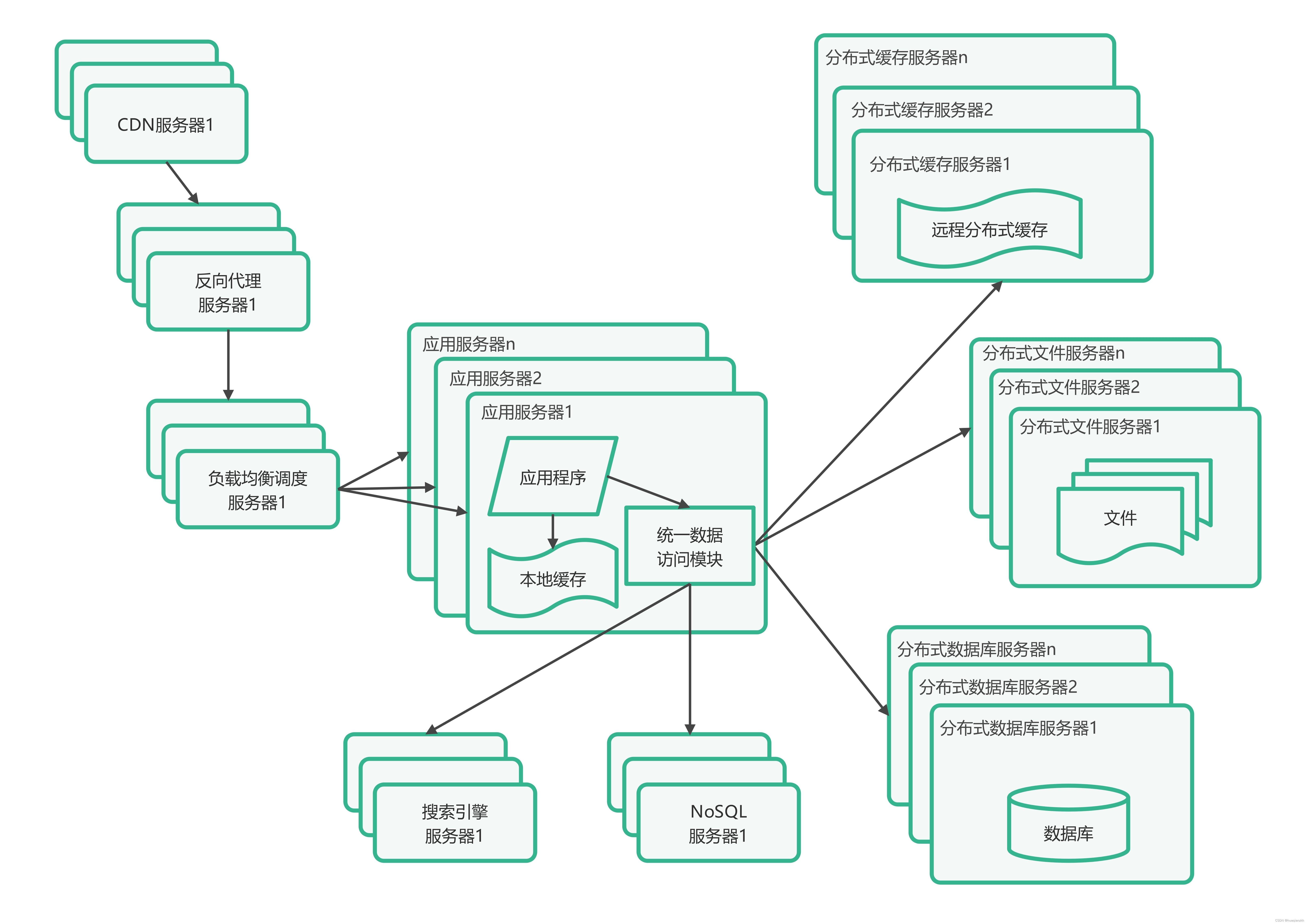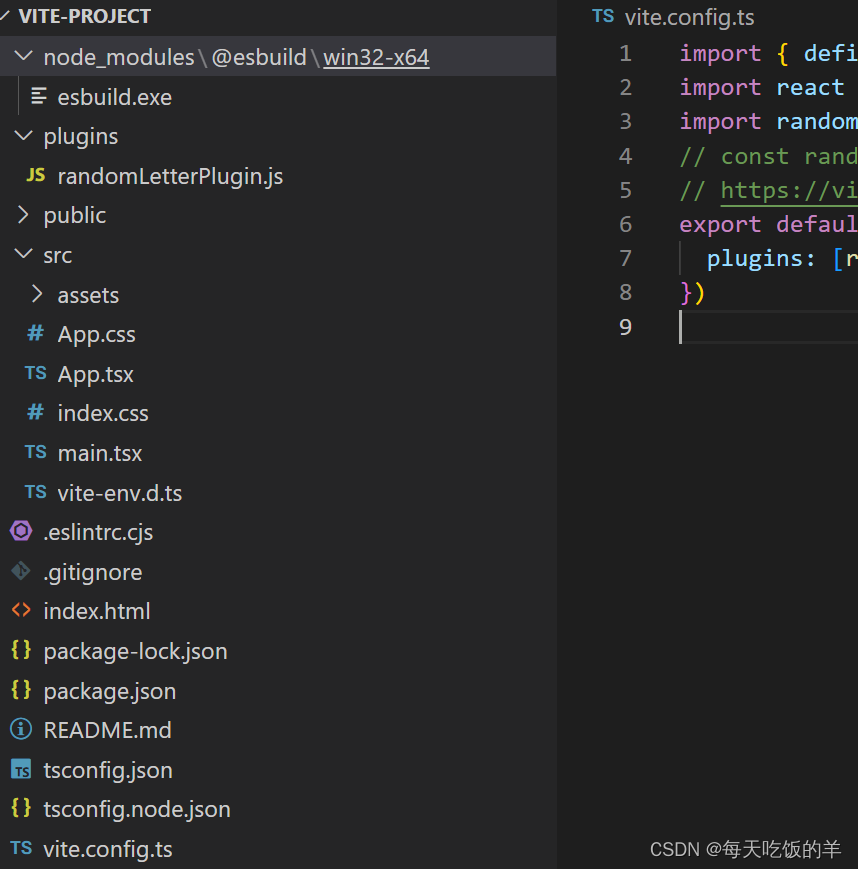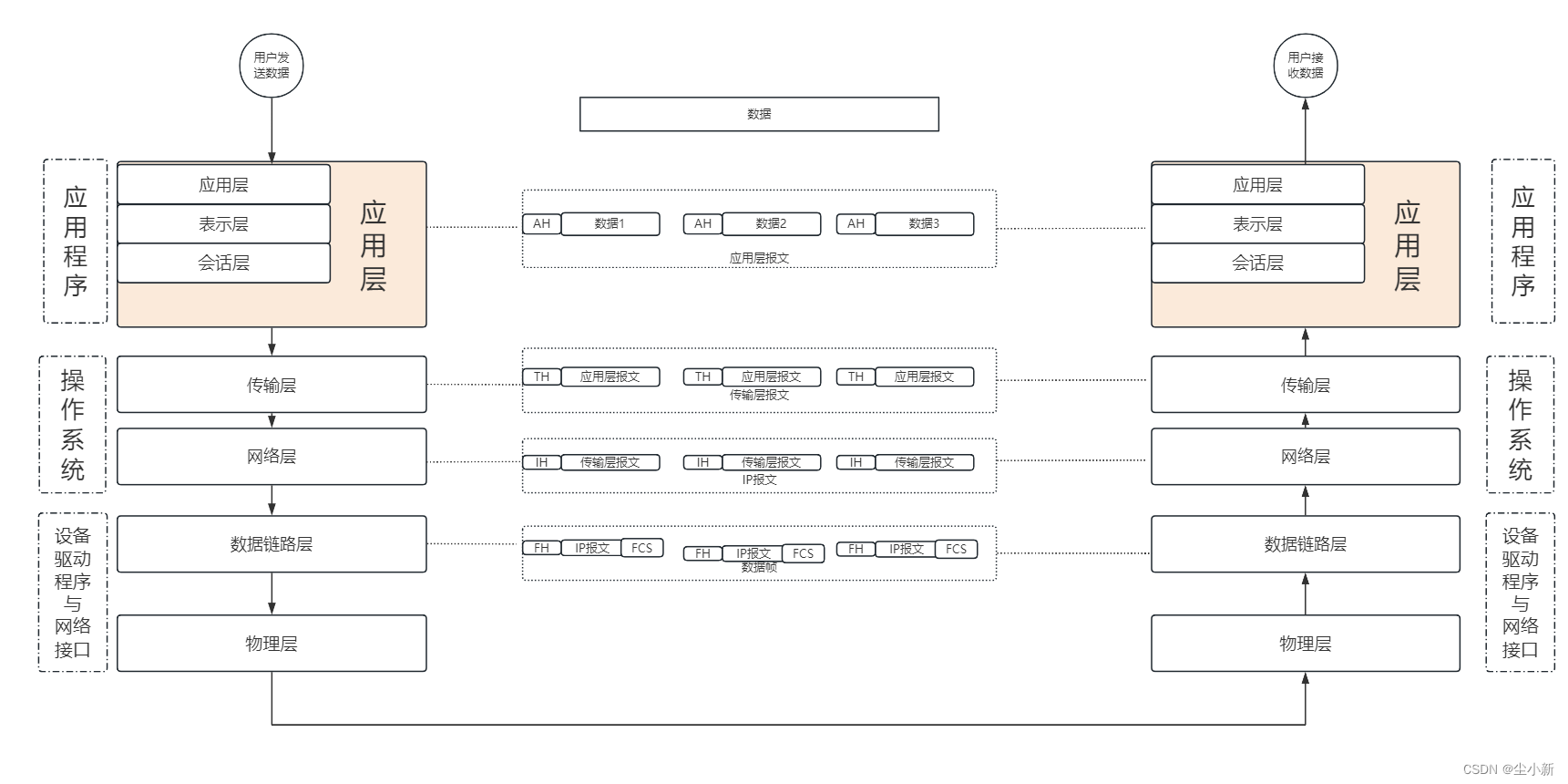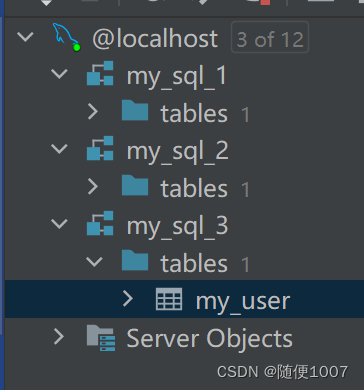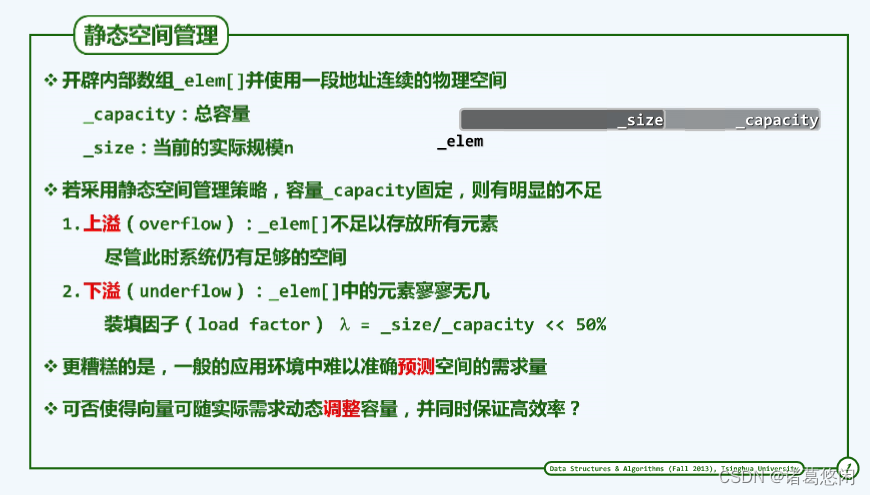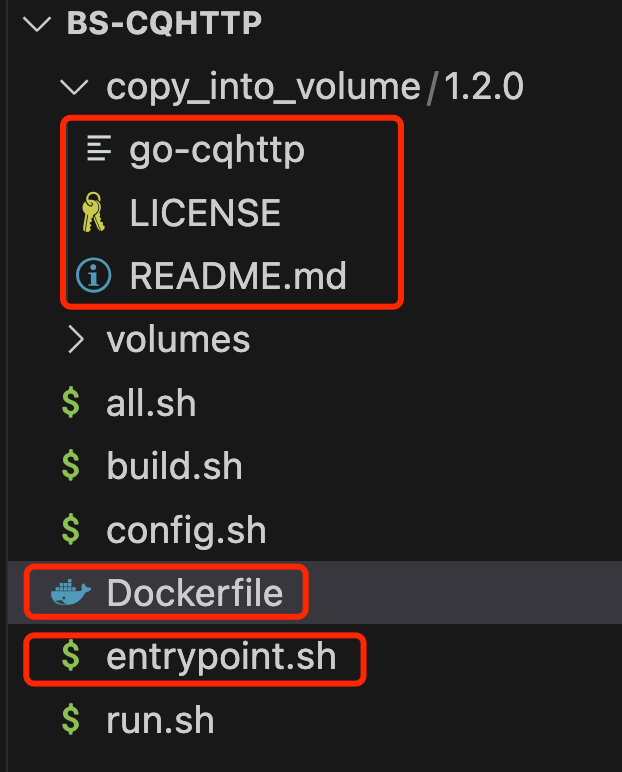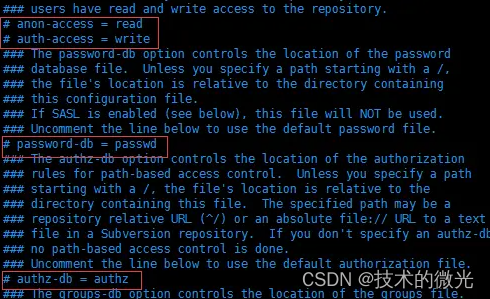IP地址的配置
以下几个地址需要记住,在配置中使用
(1)查看MAC地址(点击菜单虚拟机-设置-网络适配器-高级-记住MAC地址)
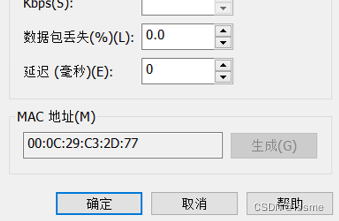
(2)查看子网掩码和网关IP(点击菜单编辑-虚拟网络编辑器-选择名称VMnet8-NAT设置-记住子网掩码和网关IP)
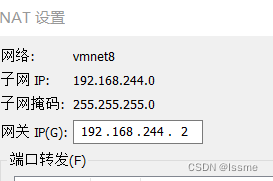
(3)进入到root用户(# su root)
(4)修改配置(首先查看自己版本对应的是否是ens33)
输入命令
# cd /etc/sysconfig/network-scripts/
可以看到对应的是否是ifcfg-ens33文件,如果是,跟着做下面的步骤。

(5)进入ifcfg-ens33(命令 vi ifcfg-ens33)
在本机中查看vmnet8的IP地址:192.168.244.1
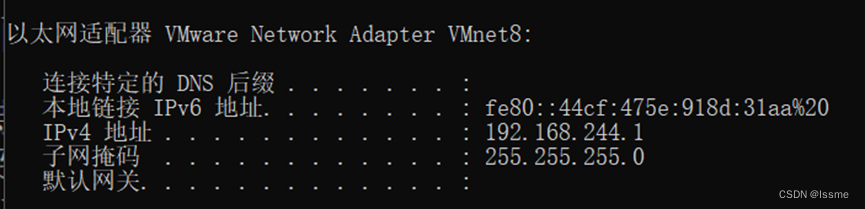
修改ifcfg-ens33文件为下图(输入:i,进入编辑模式,编辑完毕之后输入esc :wq保存):
其中,把BOOTPROTO=dhcp改为BOOTPROTO=static,目的是启用静态地址。
把ONBOOT=no改成ONBOOT=yes,目的是开启自动网络连接。
!这里用到的都是上面找的地址!接着在文档最后补充IPADDR(虚拟ip地址,与VMware8地址前三位保持一致)、NATMASK(子网掩码)、GATWAY(网关)、DNS1(域名系统,可以和网关一样)、HWADDR(MAC地址)。保存退出。
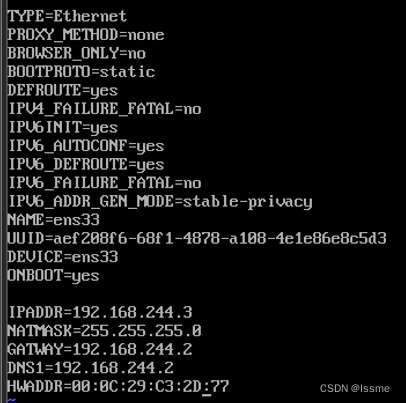
(6)重启网络服务(service network restart)并查看IP是否配置成功(ip addr show)

结果如下图表示配置成功(不一定都一样)
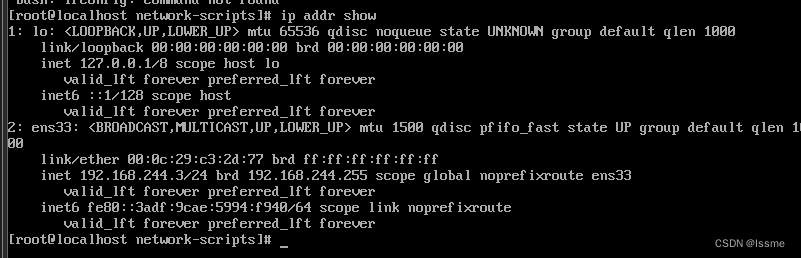
(7)测试ping百度、阿里云等网址是否成功
# ping www.baidu.com
成功:
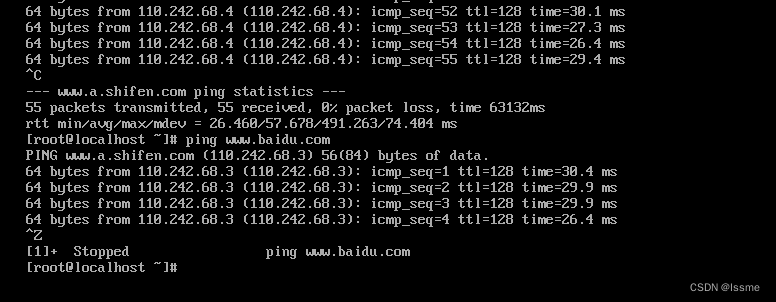
# ping mirrors.aliyun.com
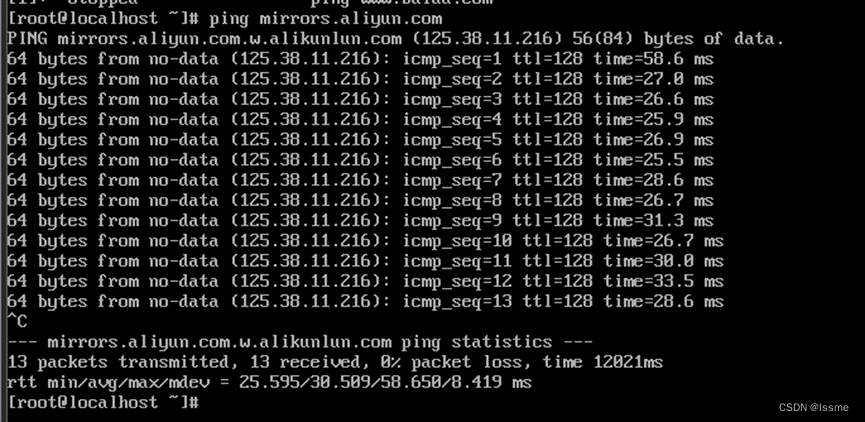
********配置结束********